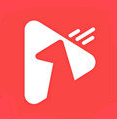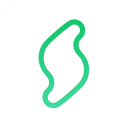KK教程資訊:帶你了解最前沿的技術、資訊,海納百川,學無止境!
慧榮格式化工具怎么用?慧榮U盤格式化工具使用方法
2021-11-05作者:KK小編來源:KK下載站整理
慧榮格式化工具怎么用? 慧榮主控U盤格式化工具(慧榮U盤量產助手)是一款很優秀好用U盤格式化修復工具,可以修復你手中的U盤!本文中KKX為大家分享介紹下慧榮U盤格式化工具使用方法,希望可以幫到大家!

2、掃描檢測USB設置(英文Scan USB或F5直接刷新),核對USB參數是否與自己的USB設置一致。

3、點“參數設置”(英文Setting),此時需要輸入密碼才可以進入,密碼為320或兩個空格,點“OK”后會彈出一個對話框,直接點“打開”即可。假如已經配置好了自己的USB設置的配置文件,就打開自己的配置文件,沒有就直接默認打開即可。
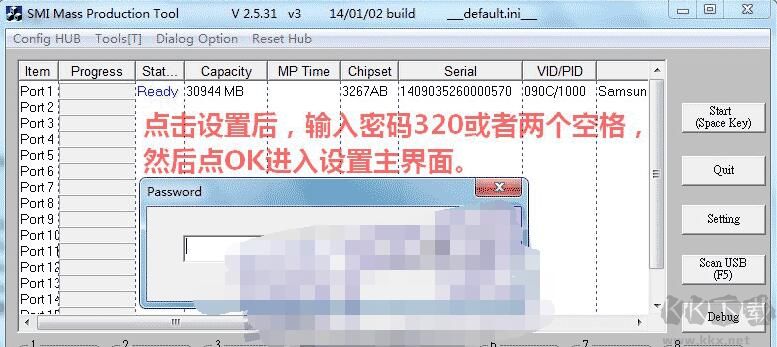
4、進入參數設置界面后,可根據自己的需要進行必要的設置,一定要謹慎,否則會出現不可預知的后果。
廠商信息(Vendor Str)、產品信息(Product str)、廠商(Vendor):可更改為自己方便識別的名稱,也可直接使用默認設置,僅限英文字條與數字,字符最長不超過空格后所標識的字符,否則會出現錯誤。
磁盤類型(Disk Type):可選USB-ZIP或者USB-HDD、USB-ZIP量產成功后顯示為可移動磁盤,USB-HDD顯示為本地磁盤,自己喜歡哪個就選擇哪個。
磁盤容量(Disk Size):不建議選擇,否則容易出錯。
磁盤卷標(Disk Lable):可更改為自己喜歡或便于識別的就行,建議英文與數字并且不要太長。
制作USB-CDROM映像路徑(Make Auto Run):選擇自己喜歡的PE_ISO文件,ISO文件建議放在磁盤根目錄下,文件名建議英文與數字,并且不要太長。
預測試(Pretest):Erase All Block(低格),Erase Good Block Only(高格),一般默認即可,量產不成功的時候可以試試。
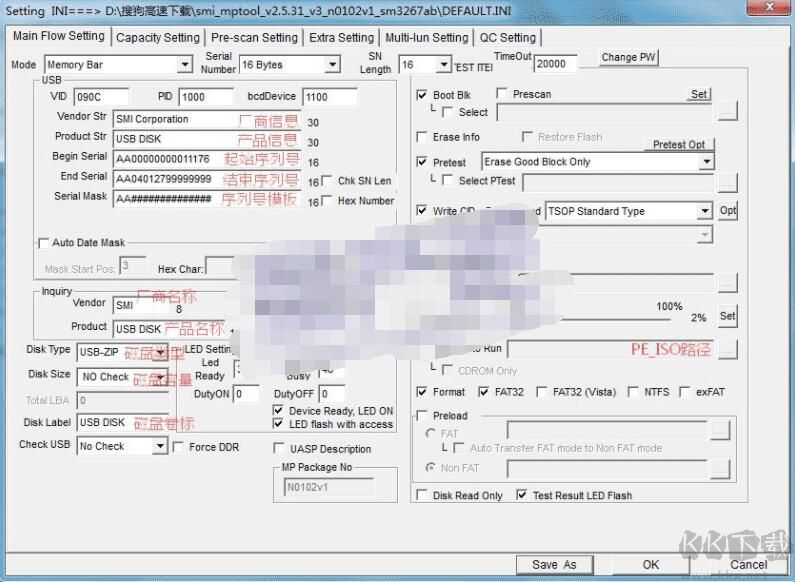
5、設置完畢后就點右下角“OK”按鈕,保存所設置的參數,并回到量產工具主界面。
www.52shanhong.cn
6、建議再次核對上述所講到的參數后無誤后,點擊開始制作(Start),制作過程大約五分鐘左右,期間不建議電腦再進行除此之外的其它任何操作,更不要斷電與強制關機,等到主界面出現綠色OK后即為成功量產,沒有出現綠色OK字樣則為不成功,檢查上述參數后重新量產或者更換其它工具。
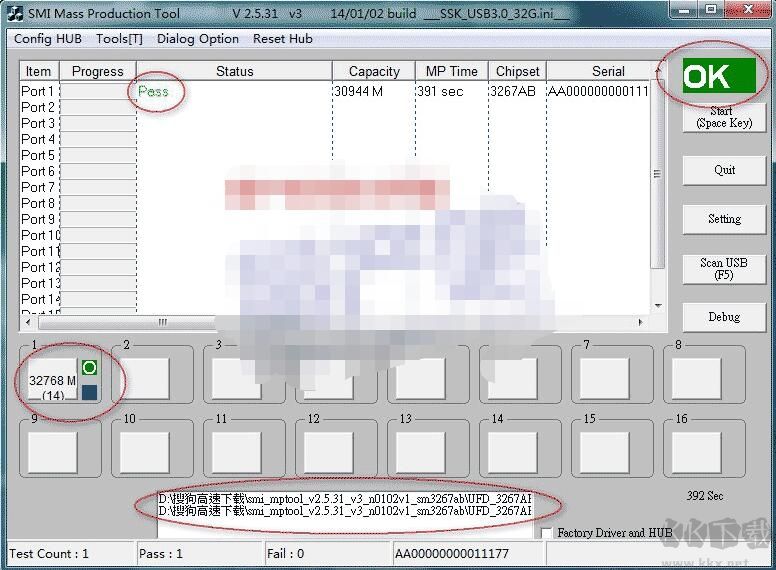
注意:沒有說明參數設置的其它地方不可隨便改動,有紅色圓圈的地方一定要注意,否則就可能無法量產或量產失敗。

好了,關于慧榮U盤格式化工具使用方法就給大家介紹打這里,希望可以幫到大家!

慧榮U盤格式化工具使用方法
1、打開慧榮SMI3267AB(USB3.0)主控芯片U盤量產工具SM32xtest_V31-3.exe。2、掃描檢測USB設置(英文Scan USB或F5直接刷新),核對USB參數是否與自己的USB設置一致。

3、點“參數設置”(英文Setting),此時需要輸入密碼才可以進入,密碼為320或兩個空格,點“OK”后會彈出一個對話框,直接點“打開”即可。假如已經配置好了自己的USB設置的配置文件,就打開自己的配置文件,沒有就直接默認打開即可。
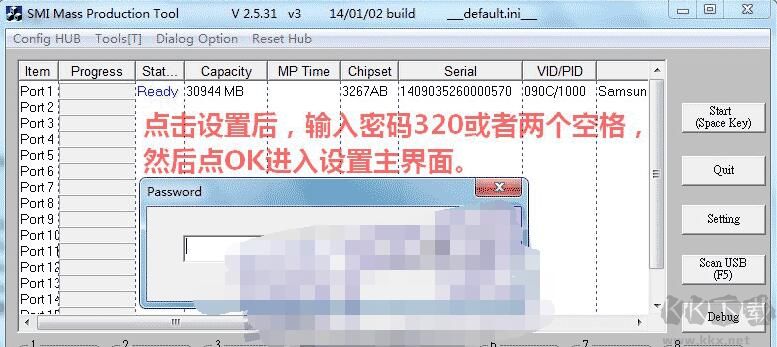
4、進入參數設置界面后,可根據自己的需要進行必要的設置,一定要謹慎,否則會出現不可預知的后果。
廠商信息(Vendor Str)、產品信息(Product str)、廠商(Vendor):可更改為自己方便識別的名稱,也可直接使用默認設置,僅限英文字條與數字,字符最長不超過空格后所標識的字符,否則會出現錯誤。
磁盤類型(Disk Type):可選USB-ZIP或者USB-HDD、USB-ZIP量產成功后顯示為可移動磁盤,USB-HDD顯示為本地磁盤,自己喜歡哪個就選擇哪個。
磁盤容量(Disk Size):不建議選擇,否則容易出錯。
磁盤卷標(Disk Lable):可更改為自己喜歡或便于識別的就行,建議英文與數字并且不要太長。
制作USB-CDROM映像路徑(Make Auto Run):選擇自己喜歡的PE_ISO文件,ISO文件建議放在磁盤根目錄下,文件名建議英文與數字,并且不要太長。
預測試(Pretest):Erase All Block(低格),Erase Good Block Only(高格),一般默認即可,量產不成功的時候可以試試。
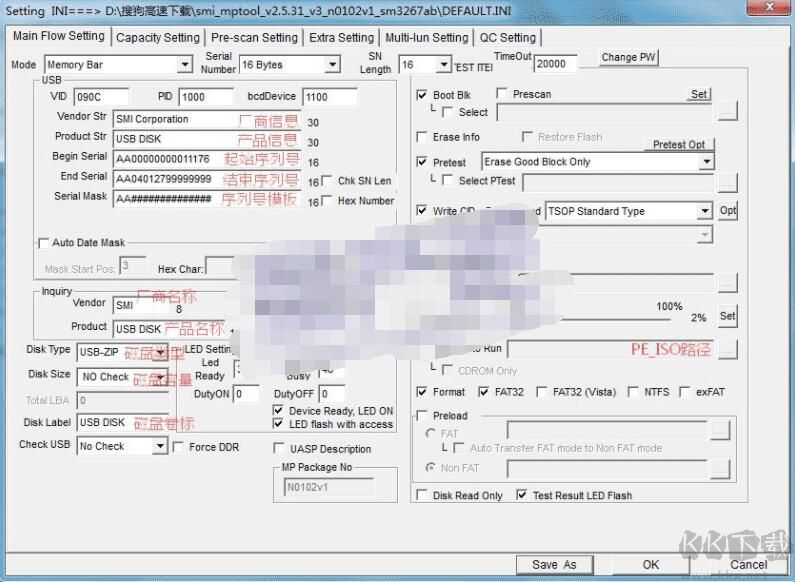
5、設置完畢后就點右下角“OK”按鈕,保存所設置的參數,并回到量產工具主界面。
www.52shanhong.cn
6、建議再次核對上述所講到的參數后無誤后,點擊開始制作(Start),制作過程大約五分鐘左右,期間不建議電腦再進行除此之外的其它任何操作,更不要斷電與強制關機,等到主界面出現綠色OK后即為成功量產,沒有出現綠色OK字樣則為不成功,檢查上述參數后重新量產或者更換其它工具。
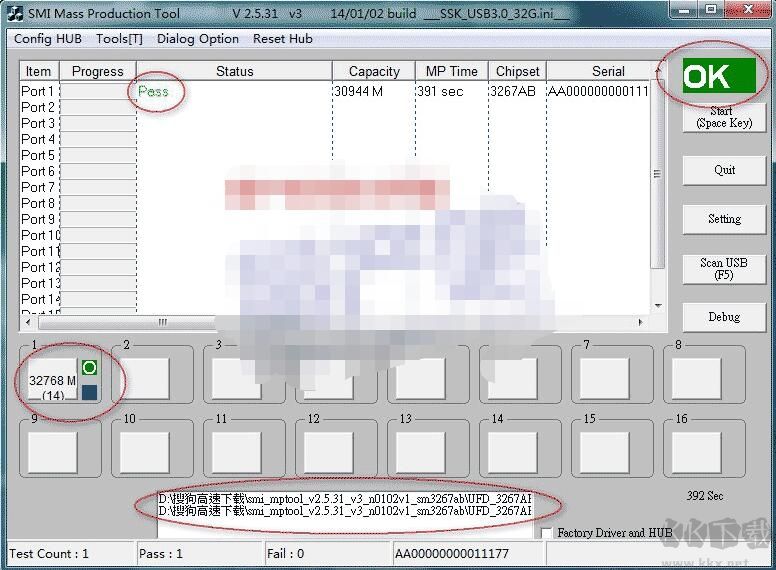
注意:沒有說明參數設置的其它地方不可隨便改動,有紅色圓圈的地方一定要注意,否則就可能無法量產或量產失敗。

好了,關于慧榮U盤格式化工具使用方法就給大家介紹打這里,希望可以幫到大家!
Tags:責任編輯:KK小編
相關文章
猜你喜歡
熱門文章
沙盒與副本吃雞模式
 沙盒與副本是一個帶有生存建造和刷裝備要素的IO類游戲。和你曾玩過的刷裝備RPG類似,你的主要目的就是反復擊敗敵人、升級刷裝備, 不過生存建造要素給了你更多的發揮空間。...
沙盒與副本是一個帶有生存建造和刷裝備要素的IO類游戲。和你曾玩過的刷裝備RPG類似,你的主要目的就是反復擊敗敵人、升級刷裝備, 不過生存建造要素給了你更多的發揮空間。...- 《誅仙世界》
- win10右下角的天氣和資訊怎么關閉
- 羊了個羊通關方法(親測有效)_羊了個羊通關教程[把難度降低]
- 第五人格許愿碼怎么領?第五人格最新許愿碼免費領取2022[可用]
- CAD無法復制編輯:此塊含有代理對象,不能在塊編輯器中進行編輯的解決方法
- P2PWIFICAM如何連接監控設備?P2PWIFICAM使用方法
- AirMirror怎么控制另一部手機?AirMirror遠程控制方法
- 魔影工廠怎么壓縮視頻大小?魔影工廠壓縮視頻的方法
- 魔影工廠怎么轉換格式?魔影工廠轉換視頻格式的方法
本類排行
- 1WPS2019專業版永久激活碼(序列號)+激活方法2021
- 2您的帳戶已在App Store和iTunes中被禁用三種解決方法
- 3迅雷應版權方要求無法下載,2020親測能用下載敏感資源解決方法
- 4GIF出處怎么找?幾種方法找到GIF出處
- 5琉璃神社怎么下載?琉璃神社資源下載方法詳解
- 6SecureCRT注冊碼最新分享(SecureCRT激活碼)2020
- 7WPS2019永久激活碼(專業增強版最新終身授權序列號)
- 8mobaxterm設置中文怎么弄?mobaxterm設置中文教程
- 9Office2016激活密鑰專業增強版(神Key)Office2016永久激活密鑰[2022.3更新]
- 10WPS專業版激活碼[長期更新]WPS激活碼永久激活 2022.4
相關下載
關注KK手機站